Windows 7系统office Word2011无法预览文档解决方法
Windows 7系统office Word2011无法预览文档解决方法
09-14 04:01:23 浏览次数:267次 栏目:Word教程
标签:Word知识,Word办公软件知识,word基础学习,http://www.qiuzhi56.com
Windows 7系统office Word2011无法预览文档解决方法,http://www.qiuzhi56.com
Word 有打开预览功能,点击“文件>打开”,不用打开文档就可以察看其内容。当需要查找某一目标文档时,使用这项功能可以避免反复打开、关闭多个文档的操作,节省不少时间。点击此处下载Office 2010可是,最近升级至 Office 2010 后,Word 打开预览却显示预览器错误,无法预览 Word 文件。
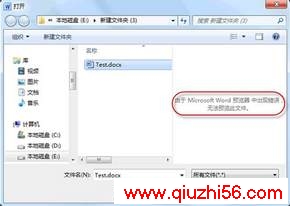
更为匪夷所思的是,Excel 和 ppt 文件的预览却是正常的。怎么回事?
原因释疑:
在预览文件时,系统会调用这个文件类型默认的打开程序。使用 Word 2010 的“文件>打开”命令时,因为 Word 程序已经启动,所以无法再预览 Word 文件,故而出错。
小易支招:
那该怎么解决这个问题呢?难不成真要一个个文档打开来寻找目标文件?
非也非也!虽然打开预览无法使用,还可以在 Windows 资源管理器中预览文件嘛。
打开 Windows 资源管理器,在工具栏右侧,按一下“显示预览窗格”按钮。
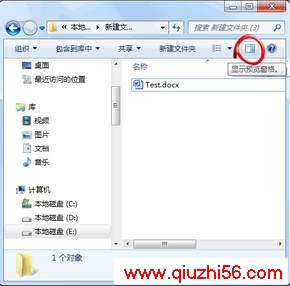
找到您要预览的文件,单击选择,预览窗格即会显示文件内容。

《Windows 7系统office Word2011无法预览文档解决方法》相关文章
- Windows 7系统office Word2011无法预览文档解决方法
- › Windows 7系统office Word2011无法预览文档解决方法
- › Windows server 2003灵活实现多Web站点协同管理
- › 保护Windows XP系统帐户安全三绝招
- › Windows 2003下如何提高FSO安全性
- › 微软Windows Home Server增加备份功能
- › 15条Windows 2003操作技巧
- › Wind2003安全设置大全-2003系统错误大全解释(1)
- › windows 2003的远程管理工具在其他电脑上使用的方法
- › Windows XP系统中硬盘增容大法
- › 8种Windows安全模式解析以及应用
- › 在Windows XP系统中 让视频文件偷偷的消失
- › Windows XP极限加速高手经验谈
- 在百度中搜索相关文章:Windows 7系统office Word2011无法预览文档解决方法
- 在谷歌中搜索相关文章:Windows 7系统office Word2011无法预览文档解决方法
- 在soso中搜索相关文章:Windows 7系统office Word2011无法预览文档解决方法
- 在搜狗中搜索相关文章:Windows 7系统office Word2011无法预览文档解决方法
tag: Word教程,Word知识,Word办公软件知识,word基础学习,电脑培训学习 - 办公软件学习 - Word教程
相关分类
最新更新